Содержание
- 1 Синхронизация с телефоном
- 2 Управление уборкой
- 3 Возможные проблемы
- 4 Настройка «Xiaomi» Mi Robot без приложения
- 5 Настроить «Xiaomi» Mi Robot через приложение
- 6 Добавляем пылесос в Homey
- 7 Определяем координаты
- 8 Обозначаем границы зон
- 9 Добавляем в Homekit
- 10 Настройка Xiaomi Mi Robot без приложения
- 11 Индикация
- 12 Как настроить Xiaomi Mi Robot через приложение
Приложение Mi Home пользуется широкой популярностью среди пользователей благодаря предоставлению возможности дистанционного управления всевозможными устройствами «умного дома». И роботы-пылесосы не исключение. Установив такой плагин на смартфон, можно не только контролировать уборку из любой точки мира, но и получить доступ к данным своего пылесоса — будь то уровень заряда аккумуляторной батареи, либо техническое состояние всех узлов и деталей.
Синхронизация с телефоном
Процесс подключения пылесоса «Xiaomi» к мобильному телефону не составляет больших сложностей и состоит из нескольких этапов:
- С помощью Play market или AppStore (в зависимости от ОС телефона), скачивают и устанавливают специальную программу Mi Home.
- Перед синхронизацией у робота-пылесоса заряжают аккумуляторную батарею и включают его. На смартфоне также должны быть включены Wi-Fi, GPS, Bluetooth.
- В разделах приложения «Добавить устройство» — «Бытовая техника» находят иконку пылесоса и кликают по ней для начала процесса синхронизации. В случае возникновения сложностей подключения, пылесос перезагружают с помощью зажима и удерживания двух фронтальных кнопок на корпусе устройства.
- Если нужная модель не появилась в списке после перезагрузки пылесоса, её следует добавить вручную.
- После успешного соединения, появляется поле, в котором следует указать наименование Wi-Fi и пароль сети.
- На успешное окончание синхронизации укажет появившийся на главной странице приложения значок с наименованием модели пылесоса.
Управление уборкой
Существует несколько основных функций, доступ к которым открывает приложение Mi Home:
- Режим «Clean» — позволяет задать нужный порядок уборки.
- Режим «Doc» — отправляет робот-пылесос на док-станцию в случае, если уборка была закончена раньше срока.
- Режим «Timer» — управляет временем уборки помещения, а также периодичностью, с которой совершается чистка.
- Режим «Cleanup mode» — позволяет выставить необходимый способ уборки из представленных вариантов (в количестве 4 шт.). В зависимости от выбранной интенсивности, будет изменяться эффективность уборки, а также уровень шума работы пылесоса.
- Режим «Remte Control» — даёт возможность управления пылесосом в ручном режиме прямо с телефона.
Также имеется возможность получения всей информации о степени износа основных узлов роботизированного пылесоса «Xiaomi». Доступ к ней открывается в разделе «Care».
Возможные проблемы
В процессе подключения пылесоса к приложению на смартфоне пользователь может столкнуться со следующими трудностями:
| Невозможность подключения к точке доступа Wi-Fi | Решение данной проблемы заключается в смене адреса DNS. Для этого входят в настройки вай-фай, открывают активное подключение и переходят на пункт «Свойства сети», удерживая на нём палец 2-3 сек. Затем проходят путь «Изменить сеть» — «Дополнительно» — «Пользовательские», где меняют текущее значение DNS на 114.114.114.114. |
| Телефон iPhone | При наличии системного обеспечения iOS, процедура скачивания и установки приложения ничем не отличается от Android. Однако, пользователи могут столкнуться с проблемой отсутствия распознавания пылесоса «Xiaomi». В этом случае потребуется изменить регион (зайдя в «Profile» — «Setting» — «Regions», выбрать Китай или Индию). |
| Отсутствие возможности входа в учётную запись | Причиной может стать работа серверов, не воспринимающих трафик устройства. Для его маскировки устанавливают программу VPN, запускают её и выбирают другую страну (рекомендуется выбирать Германию или Сингапур). После этого, проводят повторную авторизацию в Mi Home. |
Настройка «Xiaomi» Mi Robot без приложения
Заводская комплектация роботизированного пылесоса «Xiaomi» не предусматривает специального приложения. Поэтому, чтобы максимально раскрыть функционал устройства, проводят следующие действия:
- Подключают док-станцию к сети и убирают лишнюю часть провода в предусмотренное для этих целей гнездо.
- Располагают базу таким образом, чтобы вокруг неё было достаточное количество свободного пространства — минимум 1 м впереди и 0,5 м по бокам.
- Выставляют робот-пылесос на базу. При этом, о правильности установления задних контактов будет сигнализировать лампочка на корпусе (начнёт мигать).
- Беспрерывное свечение лампочки указывает на полный заряд аккумуляторной батареи, и, при необходимости, возможность пылесоса приступать к работе.
- Цвет свечения светодиода указывает на уровень зарядки аккумулятора. Белый — полная зарядка, жёлтый — не менее половины, красный — не более 20%.
Мнение экспертаНиколай ПетровичПодстраничник для экспертаЗадать вопрос экспертуПеред началом работы пылесоса, рекомендуется подготовить поверхность — убрать мелкие предметы и провода, а также перекрыть доступ устройства к ступеням, что предотвратит возможное падение и поломку.
Настроить «Xiaomi» Mi Robot через приложение
Для дистанционного управления пылесосом, достаточно подключить его к приложению для смартфонов Mi Home. Делают это в несколько шагов:
- Загружают и устанавливают приложение.
- После запуска Mi Home выбирают регион. Рекомендуемый — Америка, Европа или Сингапур, поскольку для серверов Китая установлена блокировка многих опций (например, Amazone).
- Создают аккаунт и входят в него.
- Добавляют в приложении свою модель робота-пылесоса.
- Включают Mi Robot и, удерживая клавишу на корпусе в течение нескольких секунд, дожидаются звукового сигнала. Именно он будет указывать на успешное подключение устройства к приложению.
- Выбирают на дисплее свой пылесос и точку доступа вай-фай.
- Назначают основное местонахождение пылесоса. (к примеру, «Кухня»).
После данных манипуляций, роботом-пылесосом можно управлять дистанционно, а также вносить необходимые настройки.
Добавляем пылесос в Homey
Чтобы провести интеграцию робота-пылесоса «Xiaomi» с Homey выполняют следующую процедуру:
- В Homey проводят установку плагина Xiaomi Mi Home. Для этого из данных потребуются ip-адрес и tоken пылесоса.
- В Homey вставляют новое устройство и в открывшемся поле вносят его данные.
Определяем координаты
Процедура определения координат выполняется в несколько шагов:
- Открывают приложение Mi Home и кликают на значок пылесоса — таким образом на экране высвечивается схема помещения.
- Прежде, чем вводить координаты, следует знать, что точкой отсчёта принято считать 25500Х25500. Это значение условно является начальным и соответствует расположению базы.
- Создают тестовую версию Flow. В столбец «When» размещают окно «This Flow is started». В столбец «Then» — значок «Mi Robot» и затем листают до действия «Send vacuum cleaner to target».
- Далее задают значение координат от точки отсчёта. Например, в тестовой версии можно добавить 500 и просмотреть результат движения — это позволит в дальнейшем хорошо ориентироваться в пространстве и легко попадать в нужную зону.
Обозначаем границы зон
Для выполнения этого действия проводят следующие манипуляции:
- В тестовой версии Flow заменяют действие «Send vacuum cleaner to target» на «Start zone cleaning».
- Значение координат выбирают экспериментальным путём. При этом, следует учитывать, что вторая координата в шаблоне должна иметь большее значение, чем первая. Иначе, верное функционирование пылесоса будет недоступным.
- Последнее значение в окне «Start zone cleaning» указывает на количество уборок и может составлять от одного до трёх повторов.
Добавляем в Homekit
Для установки и запуска данной функции посредством Siri, требуется провести следующие действия:
- В Homey добавляют виртуальную кнопку. Сделать это можно с помощью «Virtual devices».
- Затем создают Flow. Столбец «When» будет отвечать за информацию процесса активации виртуальной кнопки. Столбец «Then» будет выполнять роль карточки пылесоса, в которой указано действие «Start zone cleaning».
- Дополнительно должна присутствовать карточка, которая будет выключать виртуальную кнопку. Её отсутствие не даст возможности повторного запуска через помощник Siri, поскольку HomeKit будет воспринимать устройство как включённое и передача команды на Homey будет отсутствовать.
Роботизированные пылесосы бренда «Xiaomi» получили широкую популярность среди пользователей. И это неудивительно. Объёмный функционал, а также возможность дистанционного управления пылесосами с помощью специального приложения, дали возможность существенно экономить время и оптимизировать процесс уборки помещения. Также, дополнительным преимуществом служит возможность доступа к информации об износе всех узлов устройства.
Больше интересной информации по данной теме вы найдете в разделе нашего портала «Xiaomi».
Модели китайского производителя самостоятельны и работают сразу из коробки, требуя от пользователя нажать на кнопку уборки. Но при таком использовании функционал девайса минимален, а первая же зарядка потребует действий владельца.
Сначала мы расскажем о базовом варианте, а потом как настроить робот-пылесос xiaomi через приложение для использования по максимуму.
Настройка Xiaomi Mi Robot без приложения
От вас требуется дать возможность девайсу заряжаться, проверить состояние аккумулятора и подготовить квартиру.
- Достаём базу из коробки и подключаем к электрической сети. Китайцы позаботились об эстетике, поэтому сделали в базе нишу для провода, чтобы он не валялся на полу.
- Базу располагаем таким образом, чтобы присутствовало свободное место вокруг нее: полметра по сторонам, метр спереди. Лично у меня база стоит под небольшим столиком и пылесос спокойно залазит под него, игнорируя официальные требования. Экспериментируйте.
- Далее подключаем пылесос к базе. В зависимости от версии, контакты находятся в разных местах корпуса. Если всё в порядке, то вы заметите световую индикацию сверху. Готово!

Говоря о том, как настроить робот-пылесос самостоятельно, нельзя забывать о подготовке квартиры. Убедитесь, что по полу не разбросаны провода, в которых устройство запутается или порвет. Уберите ковры с бахромой по краям и следите, чтобы домашние животные ничего не оставляли на полу. Размазанные во время уборки следы их жизнедеятельности – крайне неприятное зрелище.
Ваш новый помощник оснащён датчиками высоты, поэтому никакие лестницы ему не страшны. Главное, чтобы датчики были чистыми. Также вы можете запустить устройство на каком-нибудь столике, если вдруг поленитесь самостоятельно протереть тряпочкой.
Индикация
Стоит упомянуть о голосовых сообщениях и световой индикации, позволяющих знать, в каком настроении ваш робот сегодня.
При переключении режимов или возникновении ошибок Xiaomi доложит вам об этом голосом. РСТ-версия сейчас разговаривает на английском языке, серая – на китайском. Возможна прошивка своего голосового пакета с русскими фразами, но это тема для полноценной статьи.
Светодиодный индикатор работает следующим образом:
- Равномерное свечение без мигания – аккумулятор заряжен на 100%, девайс готов к труду и ждёт нажатия на кнопку уборки.
- Белое свечение – заряд более 50%.
- Жёлтое свечение – менее 50%.
- Красное свечение – заряд менее 20%, пора подкрепиться.
Как настроить Xiaomi Mi Robot через приложение
Процесс эксплуатации пылесоса становится приятнее, благодаря специальному приложению Xiaomi. При его использовании можно включить робота дистанционно или запрограммировать на уборку в удобное время.
Кроме этого, вы сможете следить за износом щёток, временем и площадью уборки, изучать карту квартиры, составленную девайсом и обновлять прошивку.
- Загружаем приложение Mi Home в App Store для iPhone или Google Play для Android.
- Выбираем сервер, исходя из региона вашего помощника. Если вы покупали в официальном магазине РСТ-версию, вам подойдёт Россия или Европа. Если вы сэкономили и купили серую версию, то выбирайте Китай.
На этапе выбора сервера у многих начинаются проблемы. Попробуйте перебрать Китай/США/Сингапур/Россия.
- Входим в аккаунт, если являетесь пользователем Xiaomi или регистрируем новый.
- Затем добавляем новое оборудование, нажав на «добавить устройство» и выбираем из появившегося списка наш робот.
Если mi home не видит пылесос и в списке пусто, зайдите в настройки вашего смартфона и выдайте все разрешения приложению Mi Home.
- Далее устанавливаем Xiaomi Mi Robot на подключенную к розетке базу, нажимаем на верхнюю кнопку на крышке корпуса и удерживаем ее в течение 6 секунд. После этого прозвучит звуковой сигнал, сообщающий об установлении связи с программой.
- В программе выбираем модель устройства и свой канал Wi-Fi для управления им.
- В завершении настройки выбираем основное местоположение робота-пылесоса, например «Гостиная», после чего начинается процесс непосредственного управления Xiaomi Mi Robot.
Теперь вы можете управлять всем. Выбирать варианты озвучки и её громкость, следить за процессом уборки и отдавать команды, указывая пальцем на зону в комнате.
Покупая робот-пылесос в 2019 году, не все пользователи готовы к быстрой настройке и сталкиваются с трудностями. Рассмотрим процесс подключения любого устройства Xiaomi к приложению Mi Home.
1. Скачиваем официальное приложение Mi Home и проходим регистрацию.
Скачать для iPhone
Скачать для Android
2. Устанавливаем правильный регион подключения
Как узнать для какого региона сделано Ваше устройство?
Если на коробке Вашего аппарата все написано на китайском — выбираем регион Китай; на английском — европейские страны (например германия); на русском — Россия.
Девайсы подключенные к чужим регионам могут подключиться, но не более, пользоваться Вы ими не сможете, меню девайса будет неактивно и приложение предложит Вам сменить регион. Это следует учесть, если Вы собираетесь купить и наполнить свой дом умными гаджетами.
В нашем случае мы будет подключаться к Xiaomi Roborock Sweep One S5, сделан он для России, соответственно выбираем регион Россия.
Будем рассматривать на примере двух операционных систем, iOS и Android
3. Включаем необходимые параметры
Для iPhone — необходимо включить Wi-Fi и Bluetooth, так же приложение попросит доступ к Вашему местоположению.
Для Android — так же включаем Wi-Fi и Bluetooth, в системных настройках смартфона нужно разрешить приложению доступ к местоположению. (Настройки → Приложения → Mi Home → Разрешения приложения → Местоположение)
4. Добавление устройства
Сеть Wi-Fi к которой вы будете подключать Ваш девайс, должна работать в диапозоне 2.4 ГГц.
Для iPhone — Вы должны находиться на главном экране, в левом нижнем углу жмем на Mi Home.
В правом верхнем углу нажимаем на плюс (+) и переходим к выбору устройств. С помощью поиска ищем нужный девайс.
Далее выбираем сеть Wi-Fi и вводим пароль
Переходим в настройки, в списках Wi-Fi сетей подключаемся к устройству и возвращаемся в приложение.
Для Android — Вы должны находиться на главном экране, в левом нижнем углу жмем на Mi Home.
В правом верхнем углу нажимаем на плюс (+), на экране отобразится маяк, начнется автоматический поиск устройств, где нужно выбрать ваш девайс.
Далее различий в ОС нет, на смартфоне пойдет процесс подключения, устройства нужно расположить между собой как можно ближе к роутеру.
Подключить девайс у Вас может получиться не с первого раза, это нормальная практика, попробуйте повторить весь процесс подключения заново, не забудьте сбросить настройки Wi-Fi. Иногда сами сервера могут быть недоступны, в данном случае отложите подключение на следующий день.
Подключено! Можно определить в приложении, в какой комнате будет находиться пылесос.
Назвать свой гаджет можно по своему, включите полет фантазии 🙂
Если у Ваших сожителей, есть Mi Home, вы сможете поделиться устройством и управлять им вместе.
Принимаем пользовательское соглашение
Устройство добавлено, можем видеть основную информацию, для дальнейшей настройки жмем на кнопку с тремя точками в правом верхнем углу.
Подключить робот-пылесос к приложению Mi Home можно все модели:
Используемые источники:
- https://pylesos.tech/kak-nastroit-robot-pylesos-xiaomi-cherez-prilozhenie-mi-home.html
- https://robotvacuums.ru/articles/kak-nastroit-robot-pylesos-xiaomi/
- https://nsk.omix-store.ru/blog/kak-podklyuchit-robot-pylesos-xiaomi-k-telefonu/
 Roborock S50
Roborock S50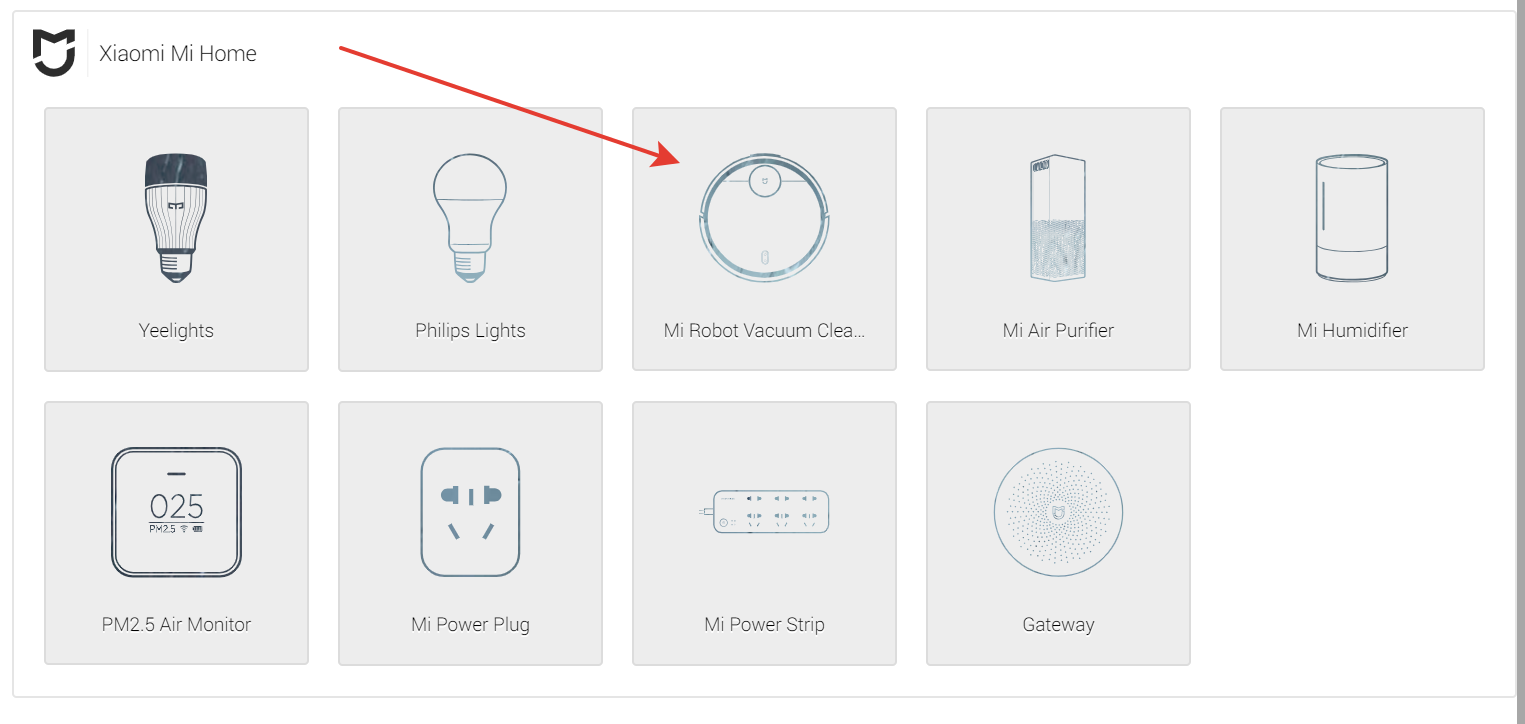
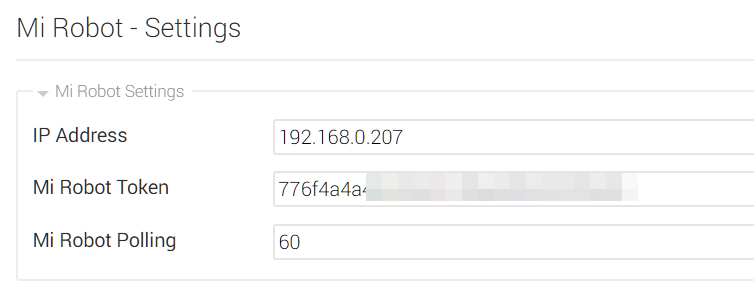
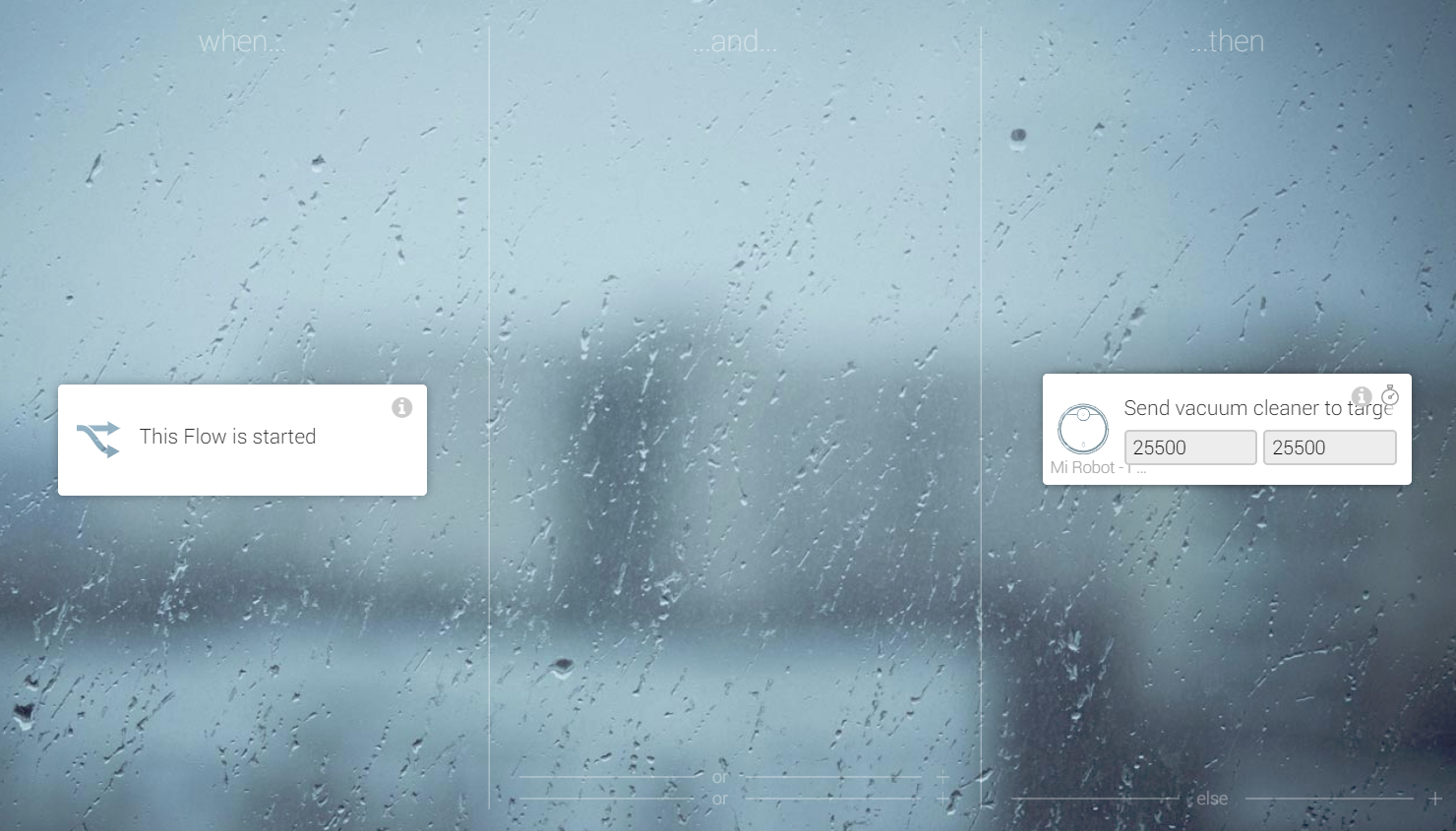
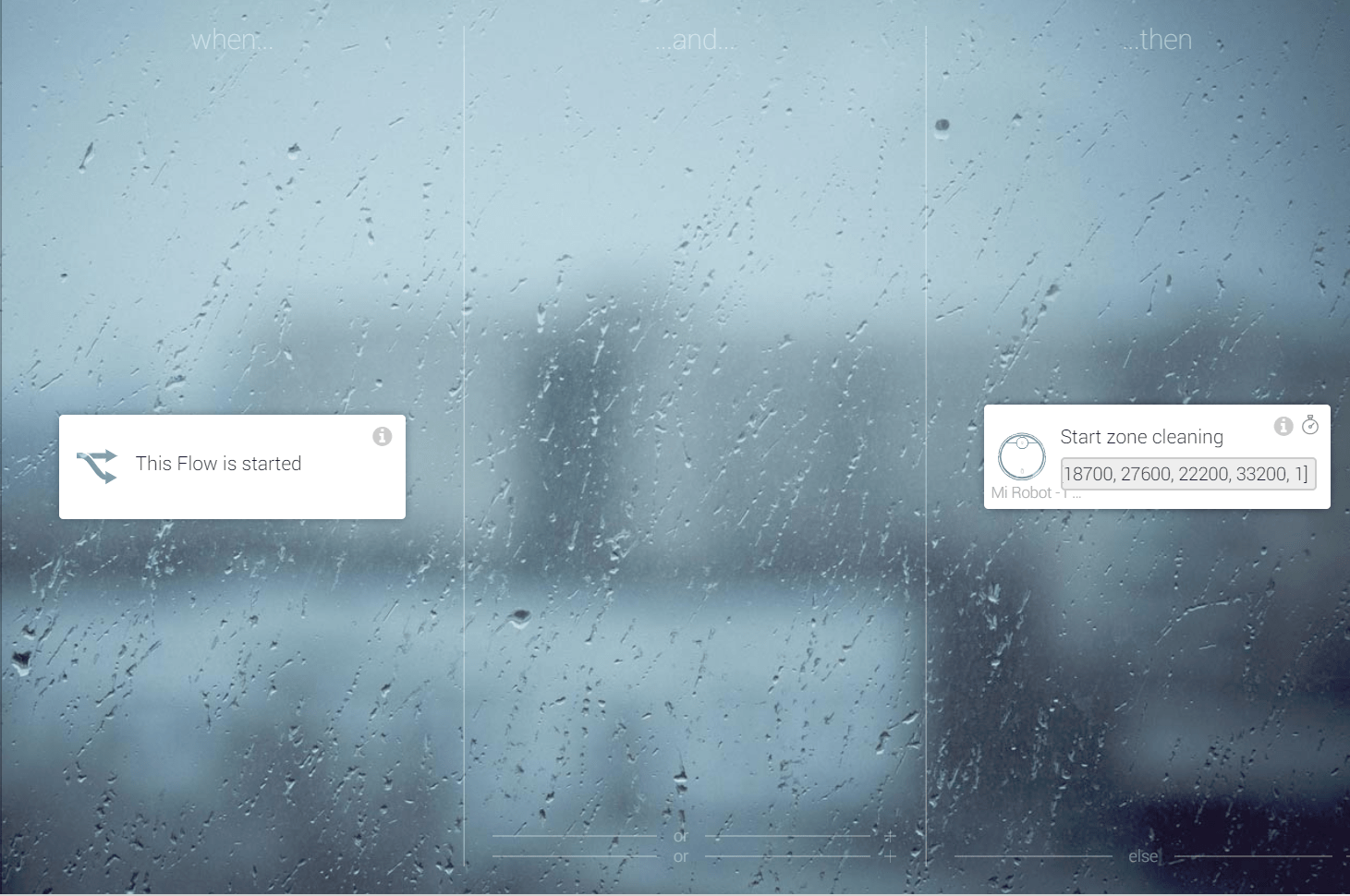
 Как настроить робот пылесос xiaomi через приложение mi home
Как настроить робот пылесос xiaomi через приложение mi home

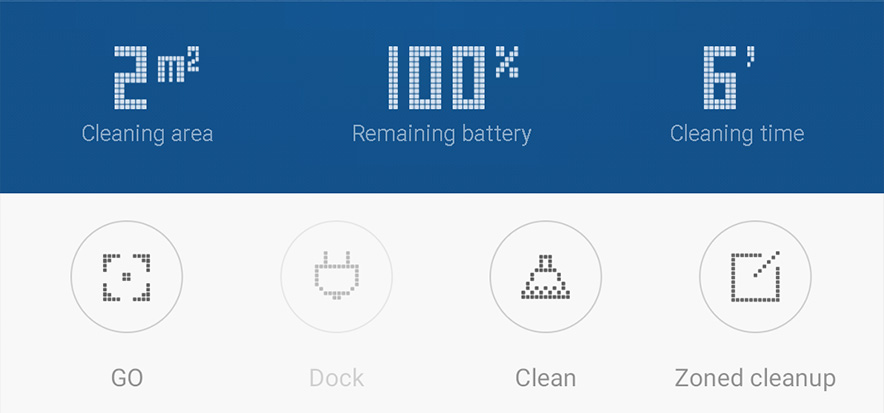
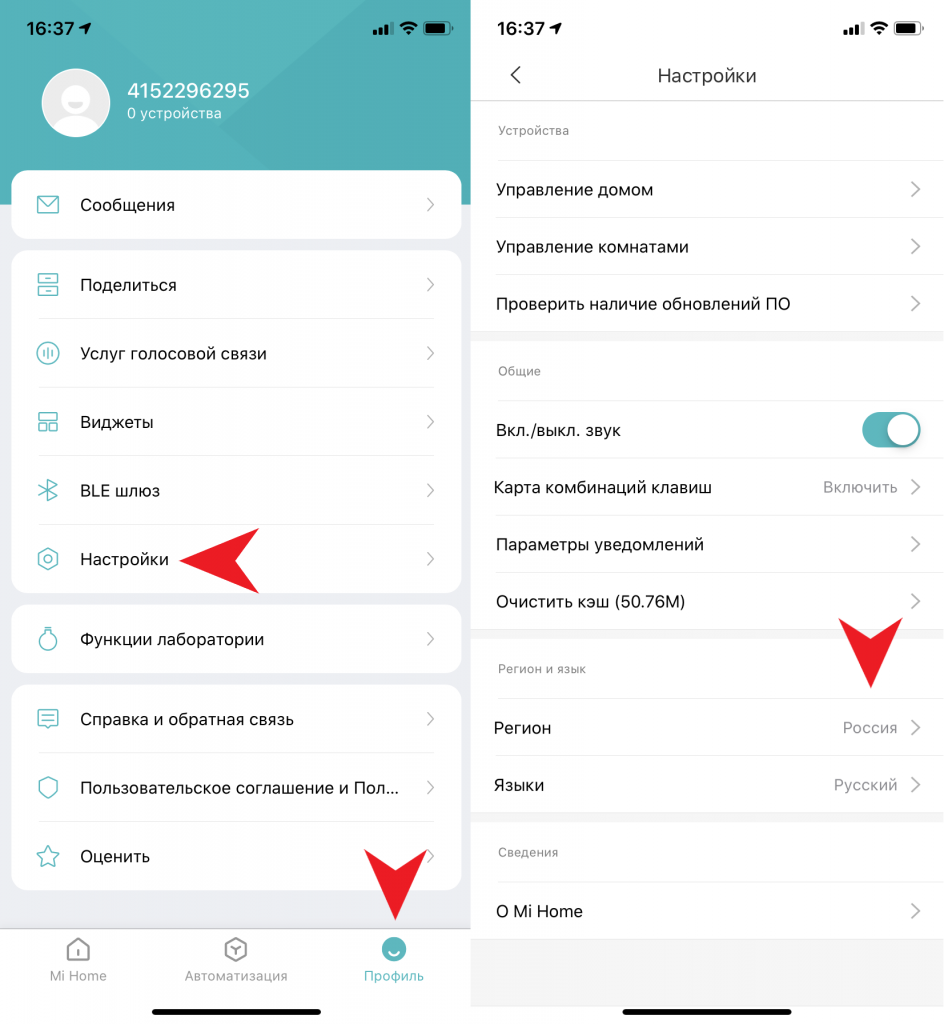
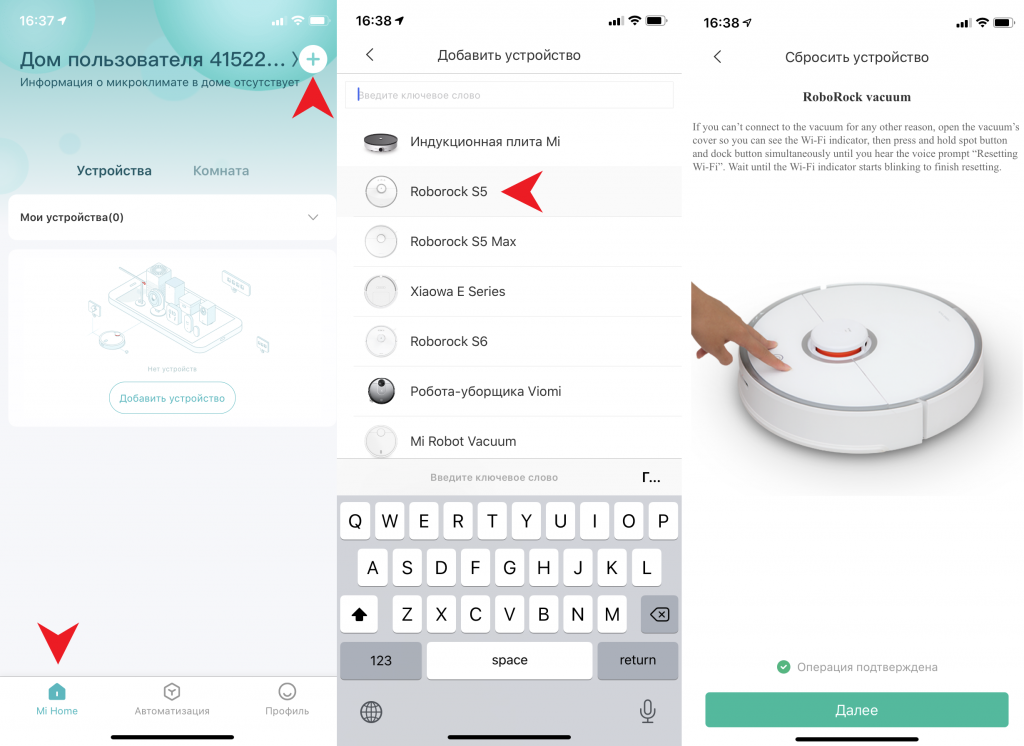
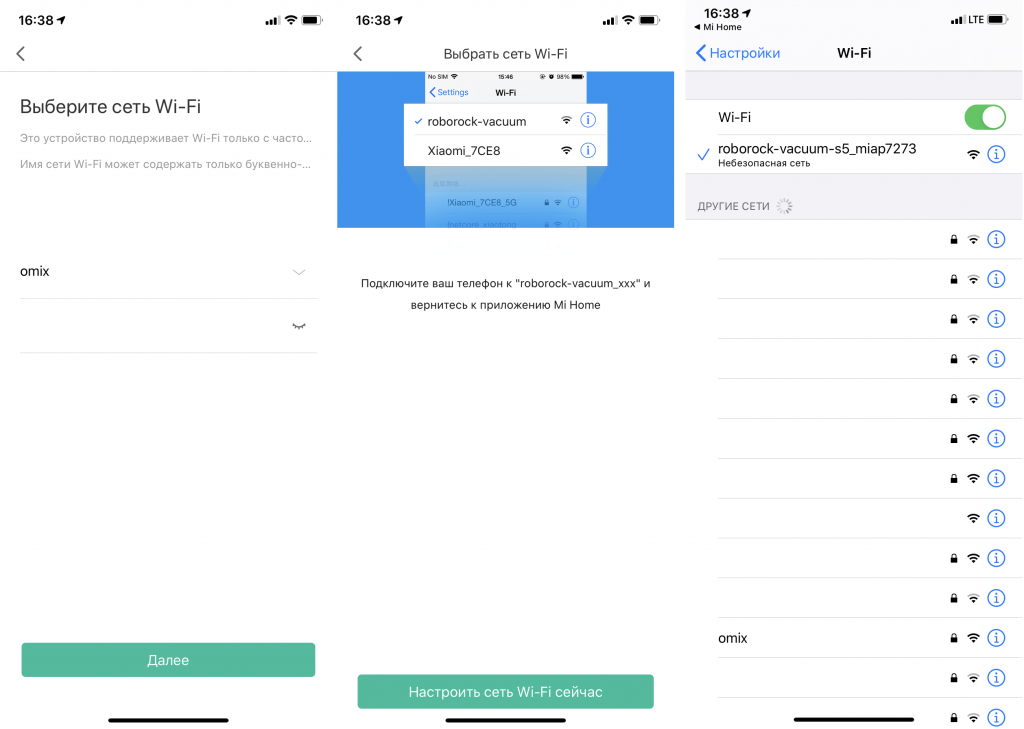
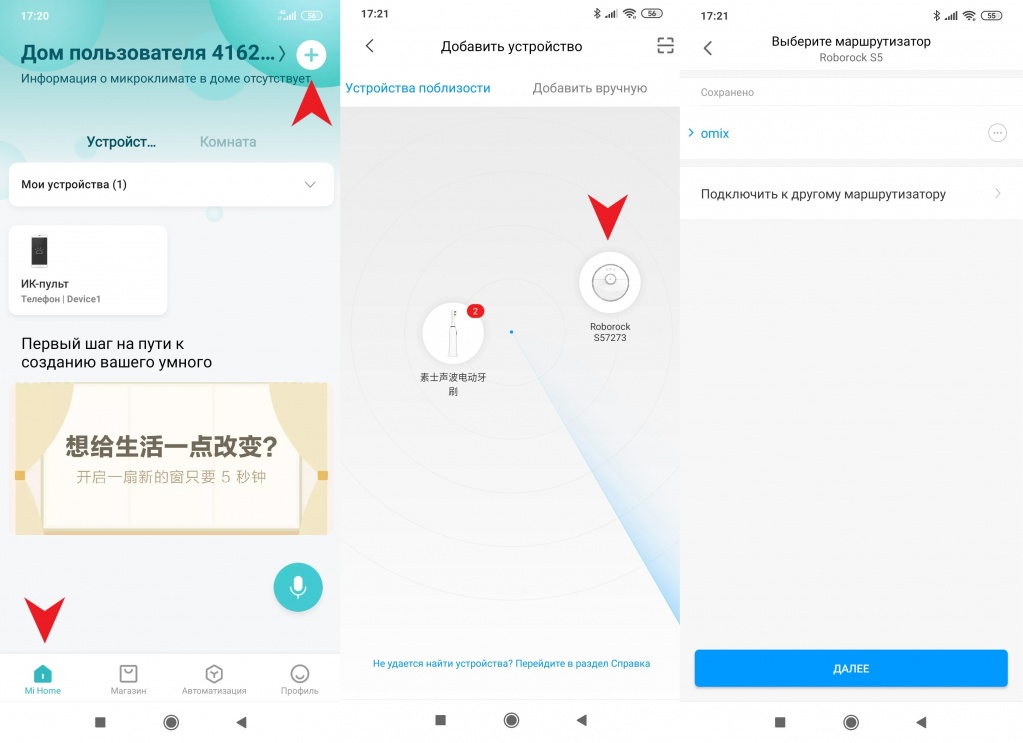
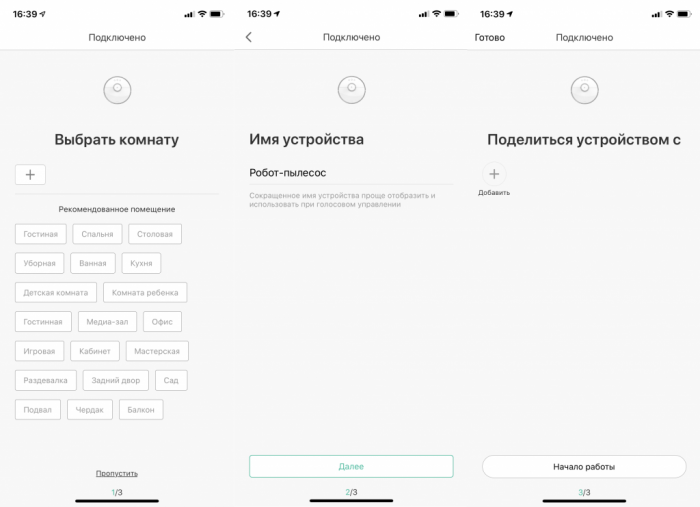
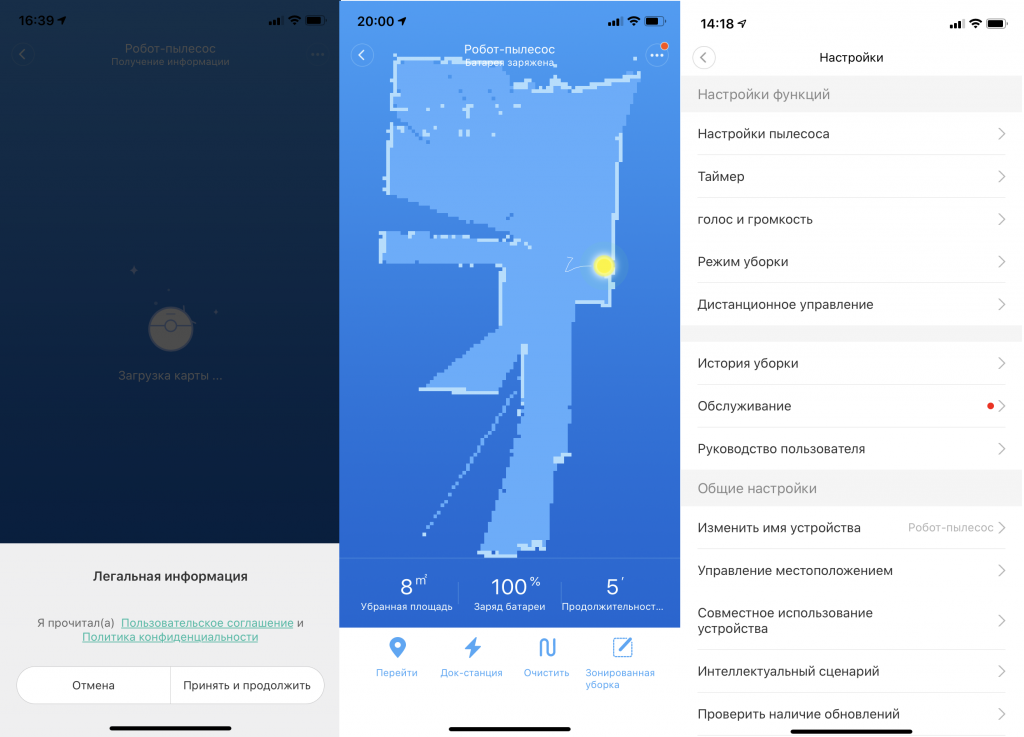



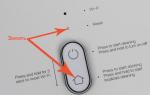 Смена региона робота пылесоса Xiaomi roborock, c Европейского на Материковый Китай
Смена региона робота пылесоса Xiaomi roborock, c Европейского на Материковый Китай Робот-пылесос iLife v55 Pro - инструкция на русском. Обзор
Робот-пылесос iLife v55 Pro - инструкция на русском. Обзор Отзыв: Робот пылесос Tefal RG6825WH - Удивляюсь, где он только берет столько пыли
Отзыв: Робот пылесос Tefal RG6825WH - Удивляюсь, где он только берет столько пыли Самостоятельная настройка умного дома Xiaomi
Самостоятельная настройка умного дома Xiaomi